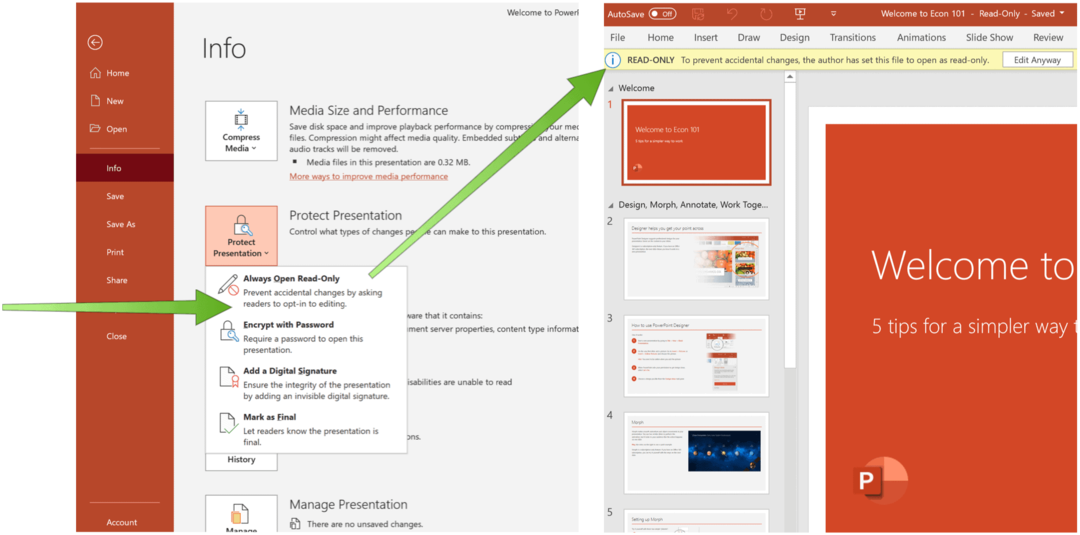Comment ajouter des sites de confiance dans le panneau de configuration de Windows 10
Sécurité Microsoft Windows 10 Microsoft Edge Héros Bord / / November 03, 2020
Dernière mise à jour le

Conservez votre niveau de sécurité Internet là où il se trouve lorsque vous rencontrez des difficultés pour accéder à un site digne de confiance. Voici comment ajouter des sites de confiance dans Windows.
De nos jours, vous ne pouvez jamais être trop prudent lorsque vous naviguez sur le Web. Mais vous remarquerez peut-être des messages d'erreur ou d'autres difficultés en essayant d'accéder à certains sites Web ou pages Web. Ceci est en place pour vous aider à rester à l'abri des sites potentiellement dangereux.
Pour contourner ces problèmes pour les sites Web dont vous savez qu'ils sont sûrs, vous pouvez configurer une liste de sites de confiance. Cela vous permet de maintenir votre niveau de sécurité actuel lorsque en utilisant Microsoft Edge, mais visitez toujours les sites Web dont vous avez confiance. Vous pouvez tout faire directement dans votre panneau de configuration Windows 10, voici comment procéder.
Accédez aux sites de confiance dans Windows
Vous naviguerez un peu pour arriver sur place afin de configurer votre liste de sites de confiance, mais une fois que vous y êtes arrivé, le reste est un jeu d'enfant.
- Ouvrez votre Panneau de configuration. Vous pouvez le faire de différentes manières à partir de la barre des tâches: Cliquez sur le logo Windows et commencez à taper «Panneau de configuration», cliquez sur le bouton Rechercher et entrez «Panneau de configuration» ou demandez à Cortana «d’ouvrir le panneau de configuration». Ensuite, cliquez simplement lorsque vous voyez le Panneau de configuration apparaître dans les résultats.
- Sélectionner Réseau et Internet.
- Cliquez sur l'en-tête principal pour options Internet.
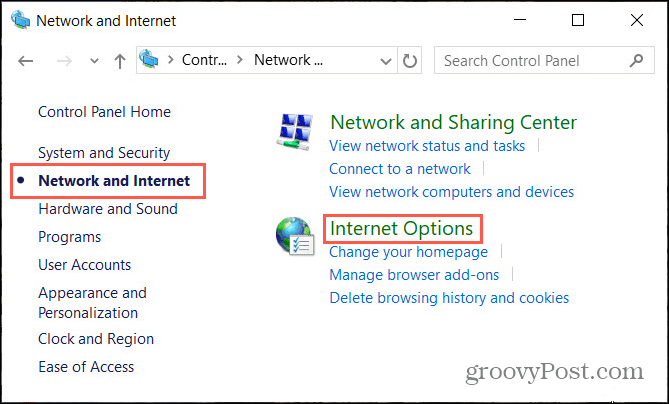
- Choisir la Sécurité languette.
- En haut, choisissez Des sites de confiance pour la zone que vous souhaitez afficher.
- Cliquez sur le bouton pour Des sites.
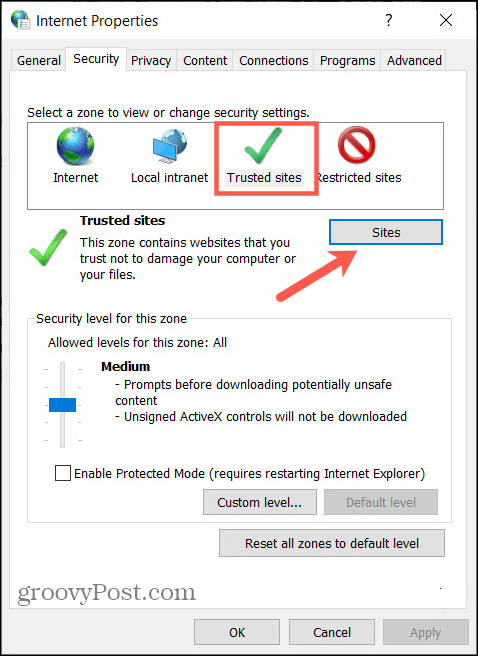
Créez votre liste de sites de confiance
Il est plus simple de saisir à l'avance les URL des sites que vous souhaitez ajouter. Cela vous permet d'ajouter chacun à la fois, bien que vous puissiez mettre à jour la liste à tout moment.
- Entrez l'URL complète dans la case pour Ajouter ce site Web à la zone. Par exemple, vous devez saisir " https://www.groovypost.com” et pas seulement «www.groovypost.com». Si vous oubliez le HTTPS, vous recevrez un message d'erreur. Conseil: si vous copiez l'URL à partir de la barre d'adresse de votre navigateur, vous pouvez simplement la coller.
- Cliquez sur Ajouter. Cela déplacera le lien vers le Sites Internet boîte en dessous.
- Pour des raisons de sécurité, vous devez entrer (et visiter) les sites qui utilisent le préfixe HTTPS plutôt que HTTP. Avec HTTPS, le site Web a pris des mesures pour ajouter une couche de sécurité. Cependant, si vous souhaitez vraiment ajouter un site utilisant HTTP, vous devrez décocher la case en bas pour Exiger une vérification du serveur pour tous les sites de cette zone. Si vous ne décochez pas cette case, vous recevrez le même message d'erreur vous informant que tous les sites doivent utiliser le préfixe HTTPS.
- Lorsque vous avez terminé d'ajouter des sites Web à votre liste, cliquez sur le bouton proche bouton et D'accord pour fermer les propriétés Internet.
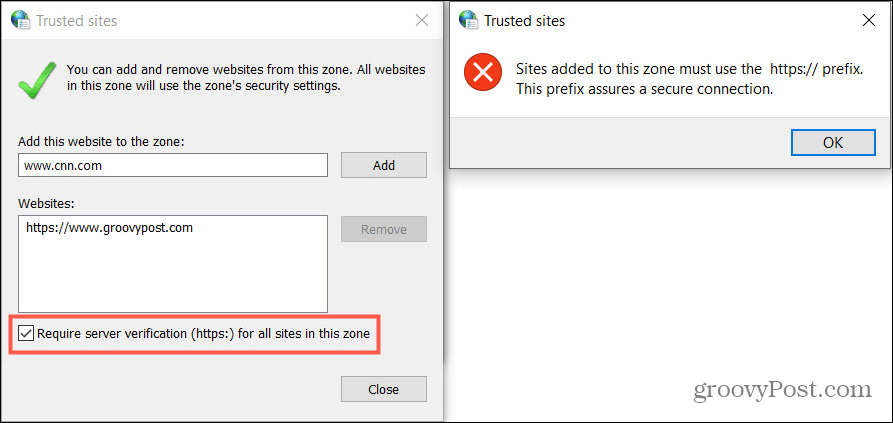
En apprendre davantage sur en utilisant les certificats HTTPS et SSL, consultez notre article utile.
Supprimer les sites de confiance
Si vous décidez plus tard de supprimer un site Web de votre liste de sites de confiance, cela ne prend qu'une minute. Revenez à votre liste en utilisant le premier ensemble d'étapes de ce guide, puis procédez comme suit.
- Sélectionnez une URL dans le Sites Internet boîte qui le mettra en évidence.
- Clique le Retirer bouton. Notez que vous ne serez pas invité à confirmer cette action, alors assurez-vous de vouloir supprimer le site Web.
- Clique le proche bouton et D'accord pour fermer les propriétés Internet.
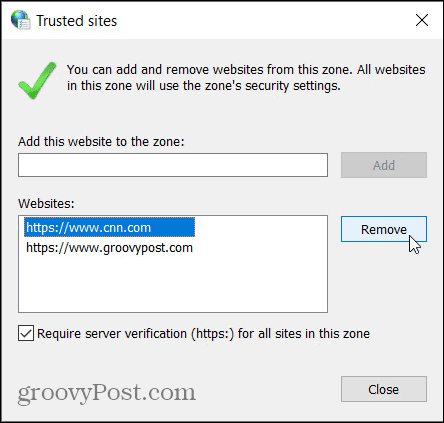
Quels types de sites devriez-vous faire confiance?
La réponse à cette question est différente pour tout le monde, il n'y a donc pas de réponse directe ou fausse. Mais en règle générale, un site en qui vous avez confiance est exactement cela.
Votre banque ou société de financement, votre propre blog ou site Web, les sites de médias sociaux populaires comme Twitter et Facebook, votre les sites d’achat ou de livraison fréquentés, l’intranet de votre entreprise ou l’outil CMS sont tous d’excellents exemples de sites que vous confiance.
Si vous visitez un site Web auquel vous n'êtes jamais allé et recevez un avertissement ou si vous n'êtes tout simplement pas sûr, vous devez non seulement le garder à l'écart de votre liste de sites de confiance, mais également reconsidérer le visiter.
Allez-vous ajouter des sites de confiance dans Windows?
Il est important de vous garder et votre famille en toute sécurité lorsque vous visitez des sites Web. Si vous utilisez un ordinateur partagé, autoriser des sites de confiance spécifiques avec HTTPS et un niveau plus élevé de sécurité Internet peut éloigner les enfants potentiellement dangereux de la portée des enfants et des autres personnes dans votre maison. Utilisez votre meilleur jugement et profitez de la fonctionnalité Sites de confiance de Windows.
Je me demande si c'est sûr pour désactiver Internet Explorer dans Windows 10 puisque vous allez utiliser Microsoft Edge à la place? Consultez nos suggestions pour les raisons de le désactiver ou de le garder activé.
Qu'est-ce que le capital personnel? Bilan 2019, y compris comment nous l'utilisons pour gérer l'argent
Que vous commenciez par investir ou que vous soyez un trader chevronné, Personal Capital a quelque chose pour tout le monde. Voici un aperçu du ...